免費下載最佳的Excel文件修復工具
Excel是Microsoft為使用Windows和Apple Macintosh操作系統的電腦編寫的一款電子表格軟件。直觀的界面、出色的計算功能和圖表工具,再加上成功的市場營銷,使Excel成為最流行的個人計算機數據處理軟件。但是用戶在使用過程中經常會出現文件誤刪、讀寫錯誤、打不開等多種問題,嚴重耽誤正常的工作和學習。出現這些問題可以先去百度一些自助的解決方案,如果系統的方案不給力的話就需要借助專業的Excel修復工具了。下面我們從Excel文件損壞的原因、工具推薦和使用步驟三部分來進行闡述。
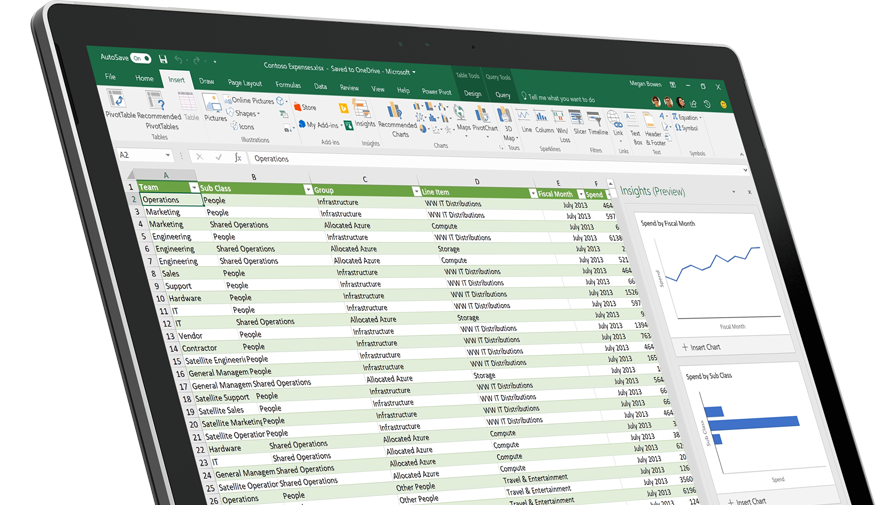
第 1 部分:Excel文件損壞的原因
不僅excel電子表格,任何類型的文件都有可能因各種原因而被破壞。所以具有excel修復工具或多文件修復工具對于恢復這樣的文件是必不可少的。互聯網上有很多可用的工具,這使得修復損壞的excel文件變得非常容易。在介紹最好的Excel修復工具之前,以下是一些可能導致文件/ excel文件損壞的原因。
- 系統關閉不當:這是導致文件損壞的最常見原因。在電子表格上工作時,如果計算機由于其他原因斷電而突然關閉,那么用戶的工作就會遇到很大麻煩。
- 病毒:有些病毒是特定設計的存儲在特定計算機上的用戶文件。如果計算機以任何方式感染了任何此類病毒,文件就會損壞。
- 存儲設備上的壞扇區:由于所有存儲設備都屬于硬件,因此可能會隨著時間和使用而產生壞扇區。如果文件存儲在這樣的扇區中,它可能會被破壞。
- 不正確的應用程序退出:在處理MS電子表格時,如果 excel在兩者之間停止響應或意外關閉,則打開的文件可能會被破壞。
- 單頁中的大數據:Excel不是數據庫,它不是為處理大量數據而設計的,因此大文件比較小的文件更容易損壞。
第2 部分:免費下載Excel修復工具
萬興恢復專家是最好的Excel文件修復工具之一,它簡化了修復損壞的excel文件所執行的過程。此文件修復工具擁有獨特的功能和技術,這些功能和技術對于修復損壞的Excel文件至關重要。
- 可以恢復表格,圖表,圖表工作表,單元格注釋,圖像,公式,排序和過濾
- 能夠恢復包含單張和多張XLS / XLSX文件的文件
- 在恢復過程中盡可能保留單元格格式和工作表屬性
- 適用于MAC和Windows操作系統
- 可以修復excel損壞錯誤
- 支持從2000年到2016年的所有excel版本
第3 部分:如何修復損壞的 Excel
第一步:選擇丟失的Excel存儲磁盤
一般用戶用戶誤刪的Excel都是從回收站清空的,所以在桌面運行軟件之后在界面點亮【選擇位置】欄目下的回收站,然后點擊右下角的“開始”按鈕,執行掃描命令。

第二步:掃描回收站清理的Excel文件
萬興恢復專家將會自動掃描回收站刪除的所有類型數據文件,包括XLS和XLSX格式的Excel文件。掃描結束后用戶可以通過左側的【路徑視圖】和【文件視圖】兩種方式來瀏覽掃描出的軟件。如仍未找到誤刪的Excel文件,可嘗試正下方的【深度掃描模式】,它將全面掃描回收站中的文件數據,完成掃描需要一段時間。
如果軟件顯示等待時間過長可以后臺運行,待掃描后會有提示音;如果掃描到一半已經找到了誤刪的Excel文件,可以暫停執行下一步操作。

第三步:預覽恢復Excel文件
用戶通過左側【文件視圖】這種模式,選擇Excel文件夾可以看到XLS和XLSX這兩種格式的文件,通過鼠標點擊逐步選擇Excel文件,選中了可在右側直接預覽或者是雙擊放大預覽,確認后點擊預覽圖下方的“恢復”按鈕,然后在電腦上新建一個文件夾保存下來即可完成誤刪Excel文件恢復操作;
注:如果記得誤刪Excel文件的名稱,可直接在右上角搜索框通過關鍵詞快速搜索,然后預覽確認恢復到電腦本地。

Excel文件修復提示
- 許可證的差異:家庭或單用戶許可證將軟件安裝限制為單個系統,其中技術人員許可證允許在多個系統上安裝工具。
- 無法讀取文件:?Microsoft excel的眾多損壞錯誤之一,Stellar可以輕松地修復它。
- 修復無法啟動:確保所有MS office模塊都已關閉,并嘗試通過單擊重試再次開始修復。
- 保留工程公式:為了對包含工程公式的文件執行修復,必須手動啟用分析工具包。可以在工具>加載項中找到此選項。忽略這一步驟可能會導致一些配方丟失。
- 可能會發生數據丟失:盡管這個excel修復工具可以恢復excel文件的每個單元格,但如果由于損壞已經完成,則無法執行任何操作。





